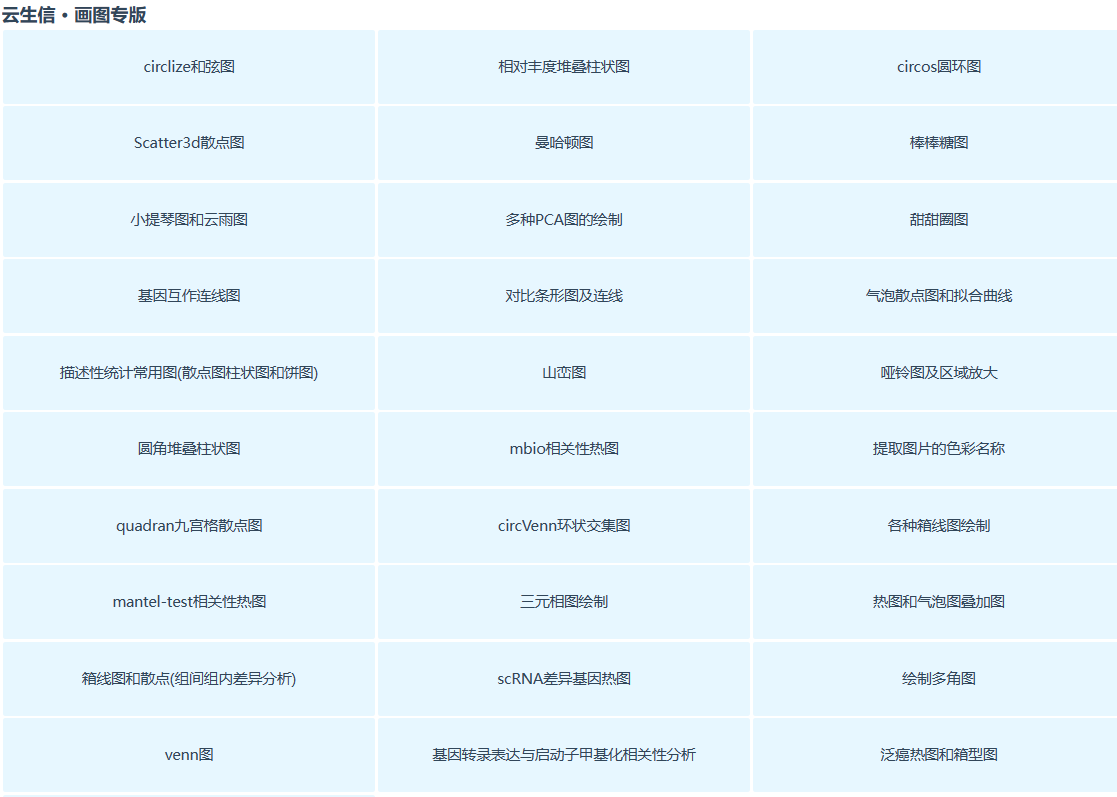PyMol开源版安装,真·保姆级教程
最近小果被迫心血来潮,想要学习一下PyMol,于是寻找安装教程,根据网络上分享的教程仍然遇到了一些问题,最后终于解决了,附上网络教程。
https://www.novopro.cn/articles/201906121184.html
https://zhuanlan.zhihu.com/p/445485729
如果你仍然解决不了,就看看小果的吧,希望能帮到你哦~
- 安装python
进入官网(https://www.python.org/downloads/windows/),选择合适的版本,小果下载的是最新版本3.11.2
下载完成后安装在想要的位置,小果安装在了D:\python,安装过程一直next就可以了
- 安装pip
按下win+R,输入cmd打开windows终端,输入以下命令检查python是否已经安装。
python –version

如果Python已成功安装,它会显示Python的版本号。如果显示出错信息,那么可能是Python没有正确地安装或没有添加到环境变量中。
如果Python已经安装,你可以在终端输入以下命令来安装pip(如果出现错误可能是因为你是在Python解释器交互模式下直接输入了命令行命令,这时候输入exit()退出即可
python -m ensurepip –default-pip
安装完成后,使用以下命令来验证pip是否成功安装:
pip –version
如果安装成功会显示版本号:

- 下载Pymol的wheel文件
通过网址(Archived: Python Extension Packages for Windows – Christoph Gohlke (uci.edu)下载Pymol的wheel文件以及必须的wheel文件,并将下载好的3个文件放在一个英文路径下的文件夹中,如下图:
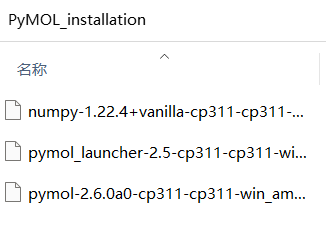
- 开始安装PyMol
在终端依次输入以下代码进行安装:
python -m pip install D:/PyMOL_installation/numpy-1.22.4+vanilla-cp311-cp311-win_amd64.whl
python -m pip install D:/PyMOL_installation/pymol-2.6.0a0-cp311-cp311-win_amd64.whl
python -m pip install D:/PyMOL_installation/pymol_launcher-2.5-cp311-cp311-win_amd64.whl
最后显示成功。

在python安装位置找到Scripts文件,打开就能看到PyMol了,可以在桌面创建一个快捷方式方便使用
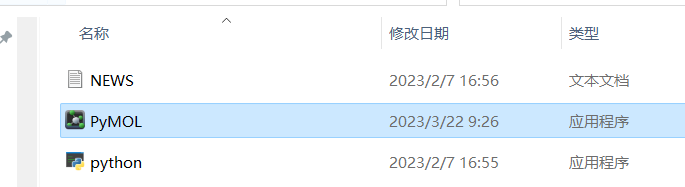
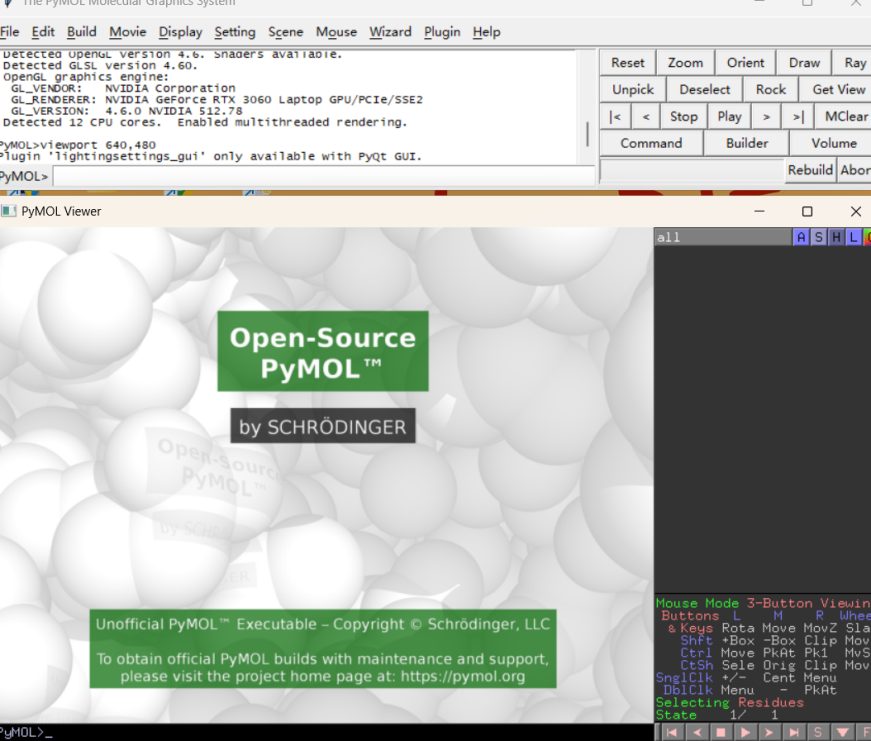
希望小果能帮到你哦!
有其他分析需求可以看看这里:云生信 – 学生物信息学 (biocloudservice.com)